Programa portátil para comparar dos archivos de Excel. Utilidades para comparar documentos rápidamente. Video que compara dos archivos de MS Excel usando funciones y
Comparar hojas de cálculo para Excel es una herramienta poderosa y conveniente para comparar archivos de Microsoft Excel.
¿Por qué es necesario y cómo funciona?
Por ejemplo, recibe de sus socios listas de precios mensuales del siguiente tipo:
Septiembre
Octubre
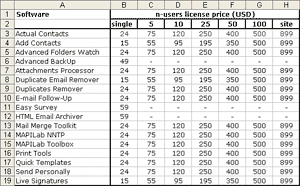
Un vistazo rápido a ellas parece que las listas de precios no han cambiado. Por supuesto, puede dedicar más tiempo a una comparación detallada de todos los artículos y precios de los productos para comprender si hay algún cambio o no. Sin embargo, intentemos delegar esta tarea. Comparar hojas de cálculo para Excel::
- Ejecute el programa (no es necesario abrir las tablas que se están comparando en Microsoft Excel).
- Especifique tablas o rangos de celdas para comparar;
- Seleccione opciones de alineación para comparar (por filas, columnas o sin alineación);
- Especifique lo que desea comparar: valores de celda o fórmulas;
- Establezca opciones para resaltar diferentes celdas (color de fondo y/o color y estilo del borde de la celda).
Cinco sencillos pasos, unos segundos de tiempo y tendrás el siguiente informe:
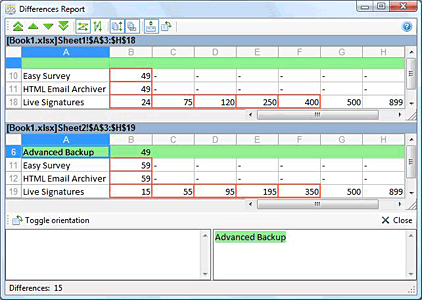
El programa encontró todos los cambios en la lista de precios más reciente: un nuevo producto (resaltado en verde claro) y precios modificados (celdas con un borde rojo).
Ahora imagina que tus archivos no tienen 20 filas y 8 columnas. Comparar correctamente dos documentos grandes manualmente es una tarea muy difícil. ¡Pero todas las dificultades desaparecen si comparas hojas de cálculo de Microsoft Excel usando Comparar hojas de cálculo para Excel!
Características del programa
- Trabaje con archivos, tablas o un rango seleccionado de celdas.
- Trabajar con archivos sin abrirlos en Microsoft Excel.
- Una interfaz simple y conveniente del programa en forma de asistente.
- Muestre los resultados de la comparación en forma de un informe visual, conveniente y personalizable.
- Posibilidad de comparar celdas arbitrarias en el informe resultante.
- Comparación por valores de celda o fórmulas.
Descargar la versión demo
Puede descargar una versión de demostración de Comparar hojas de cálculo para Excel (17906 KB) para probarla antes de comprarla:
Registro del programa
La versión demo de Comparar hojas de cálculo para Excel no tiene limitaciones. Si lo desea después del final del período de demostración de 20 días, debe registrar el programa. Puede registrar Comparar hojas de cálculo para Excel en línea eligiendo el método de pago que le resulte más conveniente.
Supongamos que desea comparar versiones de un libro de trabajo, analizar un libro de trabajo en busca de problemas o inconsistencias, o ver vínculos entre libros de trabajo u hojas de trabajo. Si Microsoft Office 365 u Office Professional Plus 2013 está instalado en su computadora, el complemento Spreadsheet Inquire está disponible en Excel.
Puede utilizar los comandos de la pestaña Consultar para realizar todas estas tareas y más. La pestaña Consultar en la cinta de Excel tiene botones para los comandos que se describen a continuación.
Si no ves el Preguntar en la cinta de Excel, consulte Activar el complemento Consulta de hoja de cálculo.
Comparar dos libros de trabajo
El Comparar archivos El comando le permite ver las diferencias, celda por celda, entre dos libros. Debe tener dos libros abiertos en Excel para ejecutar este comando.
Los resultados están codificados por colores según el tipo de contenido, como valores ingresados, fórmulas, rangos con nombre y formatos. Incluso hay una ventana que puede mostrar los cambios en el código VBA línea por línea. Las diferencias entre las celdas se muestran en un diseño de cuadrícula fácil de leer, como este:

El Comparar archivos El comando utiliza Microsoft Spreadsheet Compare para comparar los dos archivos. En Windows 8, puede iniciar la Comparación de hojas de cálculo fuera de Excel haciendo clic Comparar hoja de cálculo en el Aplicaciones pantalla. En Windows 7, haga clic en Windows Comenzar botón y luego > Todos los programas > Microsoft Office 2013 > Herramientas de oficina 2013 > Comparación de hojas de cálculo 2013.
Para obtener más información sobre la comparación de hojas de cálculo y la comparación de archivos, lea Comparar dos versiones de un libro.
Analizar un libro de trabajo
El Análisis del libro de trabajo El comando crea un informe interactivo que muestra información detallada sobre el libro y su estructura, fórmulas, celdas, rangos y advertencias. La imagen aquí muestra un libro de trabajo muy simple que contiene dos fórmulas y conexiones de datos a una base de datos de Access y un archivo de texto.

Mostrar enlaces del libro de trabajo
Los libros conectados a otros libros a través de referencias de celda pueden resultar confusos. Utilice para crear un mapa gráfico interactivo de las dependencias del libro creadas por conexiones (enlaces) entre archivos. Los tipos de vínculos en el diagrama pueden incluir otros libros, bases de datos de Access, archivos de texto, páginas HTML, bases de datos de SQL Server y otras fuentes de datos. En el diagrama de relaciones, puede seleccionar elementos y encontrar más información sobre ellos, y arrastrar líneas de conexión para cambiar la forma del diagrama.
Este diagrama muestra el libro de trabajo actual a la izquierda y las conexiones entre este y otros libros de trabajo y fuentes de datos. También muestra niveles adicionales de conexiones del libro de trabajo, lo que le brinda una imagen de los orígenes de los datos del libro de trabajo.

Mostrar enlaces de hojas de trabajo
¿Tienes muchas hojas de trabajo que dependen unas de otras? Utilice para crear un mapa gráfico interactivo de conexiones (enlaces) entre hojas de trabajo tanto en el mismo libro como en otros libros. Esto le ayuda a tener una idea más clara de cómo sus datos podrían depender de celdas en otros lugares.
Este diagrama muestra las relaciones entre hojas de trabajo en cuatro libros diferentes, con dependencias entre hojas de trabajo en el mismo libro, así como vínculos entre hojas de trabajo en diferentes libros. Cuando coloca el puntero sobre un nodo en el diagrama, como la hoja de trabajo denominada "Oeste" en el diagrama, aparece un globo que contiene información.

Mostrar relaciones de celda
Para obtener un diagrama detallado e interactivo de todos los vínculos desde una celda seleccionada a celdas en otras hojas de trabajo o incluso en otros libros, use el Relación celular herramienta. Estas relaciones con otras celdas pueden existir en fórmulas o referencias a rangos con nombre. El diagrama puede cruzar hojas de trabajo y libros de trabajo.
Este diagrama muestra dos niveles de relaciones de celda para la celda A10 en la Hoja 5 en Libro1.xlsx. Esta celda depende de la celda C6 en la Hoja 1 de otro libro, Libro2.xlsx. Esta celda es un precedente para varias celdas en otras hojas de trabajo del mismo archivo.

Para obtener más información sobre cómo ver las relaciones de celdas, lea Ver vínculos entre celdas.
Limpiar el exceso de formato de celda
¿Alguna vez abriste un libro y descubriste que se carga lentamente o que se ha vuelto enorme? Es posible que se haya aplicado formato a filas o columnas que no conoce. Utilice el. Limpiar el exceso de formato de celda comando para eliminar el exceso de formato y reducir en gran medida el tamaño del archivo. Esto le ayuda a evitar la "inflación de hojas de cálculo", lo que mejora la velocidad de Excel.
Administrar contraseñas
Si está utilizando las funciones de Consulta para analizar o comparar libros que están protegidos con contraseña, deberá agregar la contraseña del libro a su lista de contraseñas para que Consulta pueda abrir la copia guardada de su libro. Utilice el Contraseñas del libro de trabajo comando en el Preguntar pestaña para agregar contraseñas, que se guardarán en su computadora. Estas contraseñas están cifradas y solo usted puede acceder a ellas.
A menudo, cuando se trabaja, es necesario comparar varias modificaciones de documentos, por ejemplo, ediciones originales y modificadas de materiales preparados en Word o en forma de documentos o presentaciones PDF, versiones de trabajo y actualizadas de listas de precios con precios modificados en Excel. diferentes versiones de documentos de texto, etc..p. En este caso, la pregunta no es qué versión de los archivos es más reciente (esto ya se desprende de las propiedades de los archivos), sino qué es exactamente lo que ha cambiado en los documentos en términos de contenido. Comparar documentos manualmente es una tarea ingrata porque lleva demasiado tiempo y existe la posibilidad de errores, ya que es fácil no notar algún detalle importante al visualizarlos. Es mucho más razonable delegar la tarea de comparar archivos en una computadora. En general, en términos de comparar documentos de Word, todo va bastante bien sin el uso de herramientas auxiliares, aunque en las versiones de Word 2002 y Word 2003 esta característica está oculta de manera confiable a las miradas indiscretas, y probablemente no muchos usuarios ni siquiera se dan cuenta de su existencia. El hecho es que para comparar documentos aquí primero debes descargar el archivo fuente. Luego, desde el menú Herramientas, abra el comando Comparar y fusionar correcciones, especifique el archivo para comparar con el original y active la casilla de verificación Líneas negras. Solo después de estas manipulaciones el botón "Fusionar" se convertirá en el botón "Comparar", y cuando haga clic en este botón, el programa comparará los archivos.
Los resultados de la comparación se mostrarán en el documento recién creado en el modo de revisión tradicional. Con la llegada de Word 2007, todo se ha vuelto mucho más fácil, ya que ahora solo necesita ir a la pestaña Revisar, hacer clic en el botón Comparar y especificar las versiones del documento que está comparando. El resultado de la comparación se presentará en un nuevo documento, donde a la izquierda se mostrará el documento revisado, teniendo en cuenta los cambios, y a la derecha (uno encima del otro) los documentos originales y modificados. Teóricamente, en Excel también es posible comparar documentos utilizando herramientas integradas, aunque sólo cuando se trabaja en el modo de registro de cambios. Sin embargo, esto es un inconveniente, ya que cada una de las celdas modificadas deberá verse pasando el mouse sobre ella, ya que los cambios realizados en el documento se muestran en ventanas emergentes (aproximadamente lo mismo que las notas normales).
En segundo lugar, si este modo no se habilita primero (comando "Herramientas" > "Correcciones" > "Seleccionar correcciones", casilla de verificación "Seguimiento de correcciones"), será imposible comparar archivos XLS.
En cuanto a comparar rápidamente documentos PDF, esta función, por supuesto, está disponible en Acrobat 9 Pro y Acrobat 9 Pro Extended, pero estas soluciones no están instaladas en todas las computadoras. Por lo tanto, si necesita comparar rápidamente tablas de Excel, documentos PDF, presentaciones, así como documentos en otros formatos, en particular archivos de texto y códigos de programas, debe recurrir al uso de herramientas adicionales. Aquí hay muchas opciones, y pueden ser soluciones complejas que le permitan trabajar con varios formatos de archivo o utilidades altamente especializadas. Una parte considerable de estas soluciones se ofrecen por un precio decente; por ejemplo, el precio de una de las soluciones complejas más famosas en esta área, Diff Doc, es de $99,95, y la utilidad Araxis Merge, que es muy popular entre los programadores, tiene un precio a 119€. Al mismo tiempo, también existen en el mercado programas de este tipo bastante asequibles o incluso gratuitos; son precisamente estas soluciones las que evaluaremos en este artículo; En este caso, nos centraremos en soluciones complejas, y de las herramientas altamente especializadas destacaremos solo las utilidades para comparar rápidamente tablas de Excel, ya que esta es una de las tareas más urgentes, y comparar documentos de Excel con soluciones complejas, aunque es posible, es menos. más eficaz que el uso de utilidades altamente especializadas.
⇡ Soluciones integrales para una rápida comparación de documentos
Comparar Suite 7.0
Revelador: Laboratorios AKSTamaño de distribución: 3,79MB
Extensión: shareware Compare Suite es una herramienta conveniente para comparar rápidamente archivos de texto, documentos de MS Office, documentos RTF, archivos PDF, páginas web (HTM), presentaciones de PowerPoint, archivos binarios y algunos otros tipos, así como archivos en archivos ZIP y RAR y en servidores FTP. Al comparar listados de programas en varios lenguajes de programación (Object Pascal, HTML, C/C++, JavaScript, PHP, etc.), se proporciona resaltado de sintaxis. Existe una funcionalidad para sincronizar archivos de texto y comparar carpetas con subcarpetas. La versión de demostración del programa (disponible en localización rusa) está operativa durante 30 días y es completamente funcional. La versión comercial cuesta 60 dólares. La tecnología para comparar archivos en Compare Suite es sencilla. Primero, selecciona un método para comparar archivos, para lo cual debe seleccionar una de las opciones en el menú "Comparar": "carácter por carácter", "palabra por palabra", "por palabras clave". La comparación clásica carácter por carácter es útil en situaciones en las que es necesario captar las más mínimas diferencias en la ortografía de las palabras, por ejemplo, al comparar listados de programas. La comparación de documentos palabra por palabra se utiliza normalmente para comparar diferentes versiones del mismo archivo. Con el método de comparación de palabras clave, puede comparar documentos diferentes incluso cuando no sea posible la comparación palabra por palabra.
Después de seleccionar el método de comparación, en el menú "Archivo", seleccione el comando "Nueva comparación de archivos" e indique los archivos a comparar en los paneles izquierdo y derecho. El programa analizará los archivos y resaltará todas las diferencias existentes (fragmentos agregados, modificados y eliminados) en diferentes colores. Además, puede crear un informe de comparación con información detallada sobre los archivos que se están comparando (comando "Archivo" > "Informe"). Al comparar archivos que no sean de texto, debe tener en cuenta que su comparación en todas las soluciones complejas (tanto en Compare Suite como en otras utilidades) se realiza después de la conversión al formato de texto. En la práctica, esto significa, por ejemplo, que si en las versiones comparadas de un documento de Word la misma palabra en una frase determinada aparece en diferentes líneas, se incluirá en la lista de cambios. Al comparar documentos XLS, los datos de las tablas se extraen antes del análisis y las diferencias encontradas se muestran línea por línea en formato de texto, indicando el nombre de la hoja y los nombres de las columnas, lo que le permite navegar por los datos. El mismo esquema se utiliza para comparar documentos PDF y presentaciones de PowerPoint.
Amigos, me alegra darles la bienvenida a las páginas de mi blog. Hoy quiero hablarles de 4 formas de comparar archivos por contenido. La necesidad de encontrar diferencias surge con bastante frecuencia. Tienes que comparar archivos por tipo o tamaño. Comparar archivos en Word y Excel también es un procedimiento muy común en oficinas y despachos, donde hay que trabajar constantemente con documentos de texto y tablas.
Pero para un webmaster o propietario de un sitio, a menudo es necesario comparar dos archivos según el contenido. Y no hablamos de archivos de texto, aunque también se analizan de la misma forma, sino de formatos .html, .css, .php, etc. Aquellos archivos donde necesitas encontrar cambios en el código. Y a veces cambiar un solo signo puede causar muchas dificultades para lograr resultados.
Entonces, el último ejemplo en el que utilicé una comparación de dos archivos fue un problema con el trabajo de los comentarios. Mencioné esto en el mío. La razón fue solo un espacio. Imagínese cómo puede encontrar manualmente una diferencia tan insignificante.
Y, en general, cuando se trabaja con archivos de sitio, a menudo es necesario analizar el código. Hacer esto manualmente no es realista. Es mucho más fácil utilizar las herramientas disponibles, herramientas que todo webmaster y propietario de un sitio web debería tener.
Método 1. Comparar archivos en Total Commander.
He estado usando este programa durante mucho tiempo. Para trabajar con archivos, en mi opinión, este es uno de los mejores programas. El programa Total Commander es de pago, pero puedes utilizar la versión de prueba durante 30 días, que una vez transcurrido el tiempo también funcionará, pero con una oferta de compra. Puedes descargar la versión de prueba.
Anteriormente, le dije cómo configurar a través de TC, que le permite administrar fácilmente los archivos del sitio y realizar todas las operaciones necesarias directamente desde su computadora, sin pasar por su cuenta de alojamiento personal. Esta característica por sí sola hace que valga la pena utilizar este programa.
Ahora veamos una herramienta para comparar archivos por contenido, que también le permite editar y copiar datos durante el proceso de análisis.
Entonces, inicie Total Commander; en uno de los paneles, seleccione el primer archivo para comparar; en el segundo panel, abra la carpeta con el segundo archivo.
Se abrirá una nueva ventana, también dividida en dos paneles. En la parte superior de cada panel habrá un límite de tiempo para seleccionar un archivo. En uno de ellos, el primer archivo ya estará seleccionado (pero puede estar vacío). Para seleccionar un archivo debe hacer clic en el pequeño botón con flechas (>>) .
Después de seleccionar los archivos para comparar, haga clic en el botón "Comparar". El contenido del archivo seleccionado aparecerá en cada panel. Las diferencias se indicarán mediante un color de fondo.
Para realizar cambios en el archivo, simplemente haga clic en el botón "Editar". Y puedes empezar a hacer cambios. Las funciones de copiar y revertir, buscar y codificar también estarán disponibles aquí.
Si ha realizado cambios en el archivo, después de cerrar la ventana de comparación, se le pedirá que guarde el resultado.
Método 2. Comparar archivos en Notepad++.
Si alguna vez has tenido que editar html, css y php. Probablemente hayas oído hablar del editor de código gratuito Notepad++. Puedes descargar el programa.
Este es un excelente programa, que además de sus innumerables ventajas, también te permite comparar archivos por su contenido.
Pero esto requiere instalar un pequeño complemento. Todo esto se hace directamente dentro del propio editor.
Entonces, inicie el editor - vaya al elemento del menú "Complementos» — "Administrador de complementos" — "Mostrar administrador de complementos".
En una nueva ventana, seleccione el complemento. « Comparar" y presione el botón « Instalar".

Después de instalar el complemento, puede comenzar a comparar el contenido de los archivos. Para hacer esto, necesita abrir dos archivos: vaya al elemento del menú "Complementos" — « Comparar" — « Comparar (Alt+D)".
El resultado de la comparación de archivos se presentará en paneles separados. Es decir, el primer archivo estará a la izquierda y el segundo a la derecha. Frente a las líneas en las que se encuentren diferencias habrá una señal de advertencia y un resaltado en el color de fondo.
La línea donde se encuentran pequeñas diferencias se resaltará en amarillo y se indicará con un signo de exclamación.
Una línea completamente diferente estará marcada en un panel con un signo menos rojo y en el otro con un signo más verde. Y resaltado en el color apropiado.
Por supuesto, una vez que encuentre una diferencia, podrá realizar inmediatamente los ajustes necesarios y guardar los cambios.
Puedes completar la comparación de archivos con una combinación de teclas. Ctrl+Alt+D.
Método 3. Comparar el contenido de dos archivos en WinMerge.
Este programa le permite comparar no solo el contenido de archivos, sino también el contenido de carpetas enteras. En este sentido es similar a Total Commander, sólo que el programa es gratuito. Puedes descargarlo.
La instalación del programa es estándar y no será difícil. Por lo tanto, no nos detendremos en esto, sino que pasaremos inmediatamente al proceso de comparar dos archivos.
Después de iniciar el programa, debe seleccionar los archivos para comparar. Abrir un elemento del menú "Archivo" — "Abierto".


El resultado de la comparación se presenta en dos paneles, al igual que en los otros ejemplos. Sólo aquí se resalta el fragmento exacto de código que difiere en una línea específica.
También puedes editar archivos en este programa. Y cuando cierre la ventana de comparación, el programa le ofrecerá guardar los cambios en los archivos.
Método 4: comparar archivos usando la línea de comando de Windows.
Este método le permite comparar el contenido de archivos sin programas de terceros. Basta con utilizar una herramienta estándar del sistema operativo Windows.
Además, este método no le permite editar archivos. Para hacer esto necesitas usar otras herramientas. Pero, aún así, podrás hacer frente a la tarea sin programas adicionales.
Para hacer esto, abra "Comenzar" — "Todos los programas" — "Estándar" — "Línea de comando". E ingrese este comando:
Fc /N ruta al primer archivo ruta al segundo archivo
se ve así:
Fc /N C:\Mis Documentos\archivo1.txt C:\Mis Documentos\archivo2.txt
El resultado final se verá así:

Cuando hay pocas diferencias, se pueden corregir con la suficiente rapidez utilizando programas de edición. Pero cuando hay muchas diferencias, es bastante difícil analizar la información utilizando este método.
Entonces, les hablé sobre las formas de comparar archivos y ahora les sugiero que vean el video tutorial, en el que muestro cómo comparar dos archivos en todos los sentidos.
Estoy seguro de que ahora, si necesita comparar archivos, podrá hacerlo fácilmente utilizando uno de los métodos propuestos.
Eso es todo por hoy, les deseo a todos éxito y buen humor y ¡nos vemos en nuevos artículos y videotutoriales!
Saludos cordiales, Maxim Zaitsev.




